Замена проигрыватель windows media
Обновлено: 04.07.2024
Какими бесплатными медиаплеерами можно заменить стандартный проигрыватель Windows Media Player.
Стандартный проигрыватель Windows Media Player, очень часто не может воспроизводить большое количество фильмов и аудио файлов. Отсутствуют необходимые кодеки позволяющие преобразовывать видео- или аудио файлы в формат для просмотра или прослушивания.
Для решения этой проблемы, пришлось искать ему замену.
Вот перечень нескольких бесплатных медиаплееров, которые могут заменить Windows Media Player, иногда обладая даже большими возможностями, воспроизведения видео и аудио файлов.
Коротко об этих 5 медиаплеерах ( KMPlayer, GOM Player, MPC-HC, FLV Player, Winamp ), а в конце о шестом, VLС Media Player более подробно. Всем известный Windows Media Player здесь не рассматривается.
В данной статье, есть ссылки на официальные сайты, где можно прочесть о возможностях этих медиаплееров. Помимо медиаплееров, разработчики на своих сайтах могут предложить пользователям другие программы, (работа с графикой, фотографиями, редакторы для создания видео и т.д.). Рекомендую посмотреть это самостоятельно, т.к. данная статья не включает в себя обзор дополнительных программ. Большинство из которых, также предоставляются бесплатно.
KMPlayer
GOM Player

FLV Player
Winamp


Поддерживаемые видео и аудио форматы
Бесплатный проигрыватель – VLС Media Player
Воспроизведение почти всех форматов видео и аудио. Программа поддерживает сетевое вещание. VLС Media Player способен воспроизводить даже частично загруженные видео файлы. Проигрыватель работает с любой операционной системой вплоть до Windows 95, 98, МЕ. Плеер поддерживает скины, которых для него создано огромное количество, возможность выбора языка.
Поддерживаемые форматы видео.

Видео форматы поддерживаемые VLC Player
Поддерживаемые форматы аудио.

Аудио форматы поддерживаемые VLC Player
Если хотите посмотреть все характеристики, рекомендую перейти на официальный сайт.

Внешний вид VLC media player

Видео эффекты-основные
Аудио эффекты – эквалайзер, сжатие, синхронизация.
Аудио эффекты Синхронизация дорожек звука и субтитров
Воспроизведение – файл, диск, сеть, устройство захвата.

Выбор файлов для воспроизведения
Не буду перечислять все возможности VLC плеера, но обращаю ваше внимание на то, что он может ещё и перекодировать видео.
Настройки преобразования видео Редактирование профиля Параметры кодирования

Настройка интерфейса
Редактор панелей управления.

Основные и дополнительные панели инструментов
Другие проекты VideoLAN
DVBlast — простой и мощный MPEG-2/TS демультиплексор и потоковое приложение.
multicat — набор приложений, предназначенных для легкого и эффективного управления многоадресными и транспортными потоками.
x264 — бесплатная программа для кодирования видео потоков в формате H.264/MPEG-4 AVC.
Думаю, что информации достаточно, чтобы отдать предпочтение VLC медиаплееру.
Если захотите, то всегда сами сможете перейти по ссылкам на официальные сайты, посмотреть подробнее информацию, а также скачать эти бесплатные медиаплееры.
AVS Media Player

Проигрыватель Windows Media поставляется с Windows, но по сравнению с другими бесплатными проигрывателями WMP не хватает многих желаемых функций. Хуже того, начиная с выпуска Windows 8, вы больше не можете воспроизводить DVD с WMP, если не будете доплачивать за обновление.
То, что вы создали музыкальную библиотеку WMP, не означает, что вы должны продолжать использовать WMP. Многие из бесплатных альтернатив вполне могут воспроизводить формат WMA и списки воспроизведения, которые вы уже создали. Если вы устали от устаревшего медиаплеера Microsoft или у вас возникли проблемы с ним, ознакомьтесь с некоторыми альтернативами. Вы можете найти лучший медиаплеер для Windows, который может полностью заменить WMP для вас.
VLC Media Player: полноценная замена

Если вы ищете полнофункциональную замену для медиаплеера Microsoft, то бесплатный многофункциональный проигрыватель Video LAN станет серьезным соперником.
Количество форматов, которые он поддерживает из коробки, впечатляет. В дополнение к воспроизведению аудио, видео и DVD, эта программа позволяет выполнять сложные операции, которые невозможны с WMP.
Например, вы можете извлекать аудио из видео, конвертировать между форматами и даже настроить свой компьютер в качестве сервера потокового мультимедиа.
VLC Media Player доступен для Windows, Linux, Mac OS X и других операционных систем.
Абсолютно бесплатно скачать и использовать.
Поддерживает практически любой видео и аудио формат без надстроек.
Абсолютно без рекламы.
Кроссплатформенность: Windows, Mac, Linux и Mobile
Отличное, отзывчивое сообщество разработчиков.
Есть некоторые трудности при воспроизведении DVD-дисков гладко или вообще.
Не создан для воспроизведения или каталогизации вашей музыкальной библиотеки.
Не возможно настроить.
Foobar2000: лучший аудиоплеер

Если вы ищете аудиопроигрыватель, обратите внимание на Foobar2000. Он считается одним из лучших. На первый взгляд, программа имеет упрощенный вид, но под этим интерфейсом скрыт способный игрок.
Поддержка аудиоформатов отличная, и она может конвертировать между форматами с помощью дополнительных плагинов. Программа не нуждается в большом количестве памяти по сравнению с Windows Media Player, который может быть настоящей оперативной памятью.
Foobar2000 поставляется с расширенными музыкальными тегами, которые могут использовать сервис Freedb для автоматического добавления метаданных. Программа имеет встроенный CD-риппер для переноса ваших оригиналов в цифровые музыкальные файлы.
Foobar2000 доступен для Windows 10, 8.1, 8, 7, Vista и XP (SP2 или новее), а также для устройств iOS и Android.
Очень простой, легкий интерфейс.
Множество плагинов для настройки и добавления дополнительных функций.
Очень легко настроить тему.
Тема по умолчанию выглядит устаревшей.
Многие плагины устарели или не часто исправляются.
Некоторые настройки требуют дополнительных знаний компьютера.
Media Monkey Free: Управление огромными медиа-библиотеками

MediaMonkey — это гибкий бесплатный музыкальный менеджер, который является сильным кандидатом на замену Windows Media Player. Эта программа может использоваться для управления небольшими или огромными медиа-библиотеками с более чем 100 000 файлами.
Бесплатная версия имеет мощный набор встроенных инструментов для воспроизведения и управления аудио и видео. Поддержка форматов также хороша, при условии, что в вашей системе установлены правильные кодеки.
Вы можете использовать MediaMonkey Free для автоматической пометки музыкальных файлов , добавления обложек альбомов , копирования дисков , записи мультимедиа на диск и преобразования аудиофайлов. Есть также удобный набор параметров подкастов, которые позволяют вам подписываться и обновлять избранное.
Media Money совместим с Windows 10, 8, 7 Vista и XP, а также с Linux, macOS, iOS 11 и Android 8.
Бесплатно скачать и использовать (с ограниченными функциями).
Мощный органайзер музыкальной коллекции.
Очень интуитивно понятный интерфейс.
Мощный конвертер аудиоформатов.
Синхронизируется с большинством мобильных устройств.
Несколько сложнее для начинающих пользователей.
Попытки стать аудиоплеером по умолчанию на вашем компьютере.
MusicBee: легкий плеер с инструментами копирования и пометки

Если вы ищете легкий музыкальный проигрыватель и не нуждаетесь в видео-функциях, то MusicBee предлагает впечатляющий набор аудио-инструментов.
Интерфейс прост в использовании и в некотором смысле похож на Windows Media Player. На левой панели вы можете быстро выбрать музыку, подкасты, аудиокниги и радио. Еще одна приятная особенность GUI MusicBee заключается в том, что вы можете иметь несколько экранов через вкладки меню — это немного похоже на использование веб-браузера.
Богатый выбор музыкальных опций MusicBee включает в себя обширную метку метаданных, каталог подкастов, конвертер аудиоформатов, безопасное копирование CD и многое другое.
MusicBee поставляется с устройством записи / записи компакт-дисков, которое полезно, если вам нужно импортировать музыку или архив на диск. Потоковая передача музыки с интернет-радиостанций очень проста. С помощью функции Auto-DJ можно находить и создавать списки воспроизведения на основе ваших предпочтений прослушивания.
В целом, MusicBee — отличная альтернатива Microsoft WMP. Он имеет больше функций и, возможно, более удобный для пользователя.
MusicBee доступен для Windows 10, 8 и 7, а также для устройств Android.
Абсолютно бесплатно скачать и использовать.
Производительность намного выше, чем у других медиаплееров.
Автоматически импортирует информацию о песне (включая тексты песен).
Может синхронизироваться с устройствами iOS (с плагином).
Доступно только для Windows.
Не подходит для очень больших музыкальных коллекций.
Очень упрощенный интерфейс.
Kodi: гибкий инструмент для потокового мультимедиа

Любой, у кого есть огромные библиотеки музыки, фильмов и фотографий, может извлечь выгоду из использования Kodi. Программный медиацентр с открытым исходным кодом предназначен для подключения к телевизору или большому монитору, но вы можете запустить его практически где угодно. Его можно использовать в качестве цифрового видеорегистратора, если на вашем ПК установлена телевизионная карта.
Kodi отлично сочетается с огромной коллекцией совместимых плагинов. Эти расширения добавляют поддержку дополнительных сервисов, таких как игры, тексты песен, субтитры и потоковые сайты. Количество плагинов огромно, и может потребоваться некоторое время, чтобы настроить их наилучшим образом.
Kodi совместим с большинством виртуальных частных сетей, которые защищают ваши устройства и предотвращают взлом.
Kodi доступен для Windows, Linux, macOS, Android, iOS, Raspberry Pi и других операционных систем.
Очень простая настройка «без головы» (управление с помощью мобильных устройств).
Поддерживает практически все форматы медиа-файлов.
Множество дополнений доступны для потоковой передачи многих источников медиа.
Абсолютно бесплатно скачать и использовать.
Кроссплатформенность, в том числе для мобильных устройств.
Отсутствует функции безопасности других медиаплееров.
Техническая поддержка недоступна.
Интерфейс может показаться странным для начинающих.
GOM Player: 360-градусный видеоплеер VR

GOM Player — бесплатный видеоплеер, который поддерживает все самые популярные форматы видео по умолчанию, имеет множество расширенных функций и чрезвычайно настраиваемый.
Уникальная претензия GOM Player к славе — поддержка 360-градусного VR-видео. Используйте его, чтобы смотреть вверх, вниз, влево и вправо, на 360 градусов вокруг, с помощью клавиатуры или мыши.
Другие расширенные функции включают в себя захват экрана, управление скоростью воспроизведения и видеоэффекты. Плеер можно настроить с помощью скинов и расширенного управления фильтрами.
GOM Player доступен для Windows 10, 8.1, 8, 7, Vista и XP, а также для Android и iOS.
Бесплатно скачать и использовать.
Очень удобный интерфейс.
Поддерживает большинство распространенных медиаформатов по умолчанию.
Возможность воспроизведения битых (частично загруженных) медиафайлов.
По умолчанию подключается к Интернету при запуске.
Отсутствует некоторые функции, которые есть в большинстве других медиаплееров.
Многим наверняка знакома ситуация, когда только что скачанный из Интернета фильм или музыка отказывались воспроизводиться на стандартном проигрывателе Windows Media Player. Причина этому – отсутствие необходимых кодеков, представляющих собой небольшие приложения, при помощи которых имеющиеся сжатые видео- или аудиофайлы преобразуется в удобоваримый для просмотра или прослушивания формат.

И до недавнего времени количество форматов, которые мог воспроизводить проигрыватель Windows Media Player было довольно невелико, ситуация несколько улучшилась лишь в последнее время, когда в версии WMP 12 стало поддерживаться видео, упакованное в контейнер AVI при помощи кодеков DivX и XviD. Кроме того, теперь, в стандартную комплектацию Windows 7 входят кодеки AAC и H.264, увеличивающие функциональность стандартного проигрывателя и позволяющие воспроизводить мультимедиа–контент довольно высокого качества.
Однако рынок медиапроигрывателей не был бы столь развит, если бы стандартный проигрыватель из комплекта Windows удовлетворял всем потребностям пользователей. Однако на сегодня WMP 12 в стандартной комплектации может вас устроить только в том случае, если все ваши потребности в прослушивании и просмотре медиа–контента ограничиваются лишь форматами AVI и MP3. В остальных случаях вам неминуемо придётся либо использовать другие проигрыватели, либо устанавливать кодеки сторонних разработчиков.
Так, если вы хотите прослушать звуковой файл с расширением .ape или .FLAC, то есть сжатый без потери качества, то для этого можно установить бесплатный пакет кодеков Windows 7 Codecs, либо K-Lite Codec Pack, который хорошо работает как с Windows XP, Vista, так и с Windows 7. Если почему либо желания «прописывать» в системе данные приложения у вас не возникает, то можно просто отказаться от использования проигрывателя WMP в пользу, например, бесплатного KMPlayer, уже имеющего огромное количество встроенных кодеков, позволяющих проигрывать практически все известные форматы мультимедиа. Кроме того, у этой программы имеется портативная версия, которая не прописывается в системе - её не нужно устанавливать, необходимо лишь распаковать архив с программой в отдельную папку.
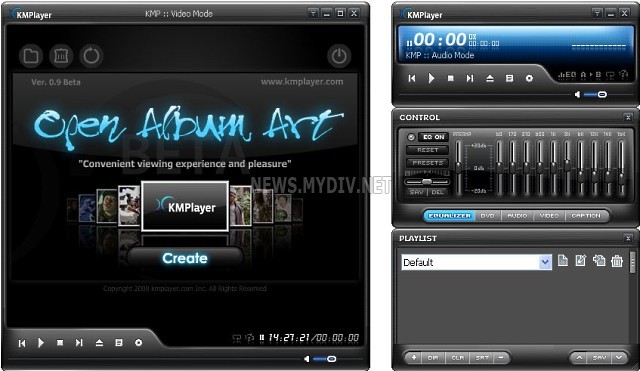
Ещё более обширной коллекцией всевозможных кодеков обладает другой бесплатный проигрыватель – VLС Media Player. Кроме воспроизведения всех мыслимых и немыслимых форматов видео и аудио, эта программа поддерживает также и сетевое вещание (как воспроизведение сетевого медиа, так и наоборот - раздачу его по сети). Одним из несомненных достоинств VLС Media Player также является и то, что он способен воспроизводить даже частично загруженные видеофайлы, а работает проигрыватель со всем семейством операционной системы Windows, начиная от «древней» Windows 95. Кроме того, этот плеер поддерживает скины, которых для него создано огромное количество.
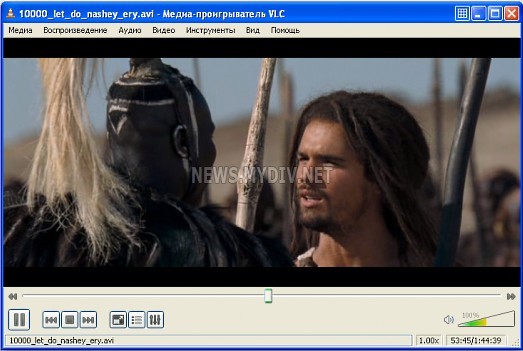
Кроме вышеперечисленных программ можно попробовать в работе и GOM Player. Это медиаприложение также неплохо укомплектовано встроенными кодеками и способно воспроизводить большое количество форматов, правда, ориентирован этот плеер больше на видео, хотя и аудио тоже понимает. И также как VLС, может проигрывать повреждённые и недокачанные видеоролики.
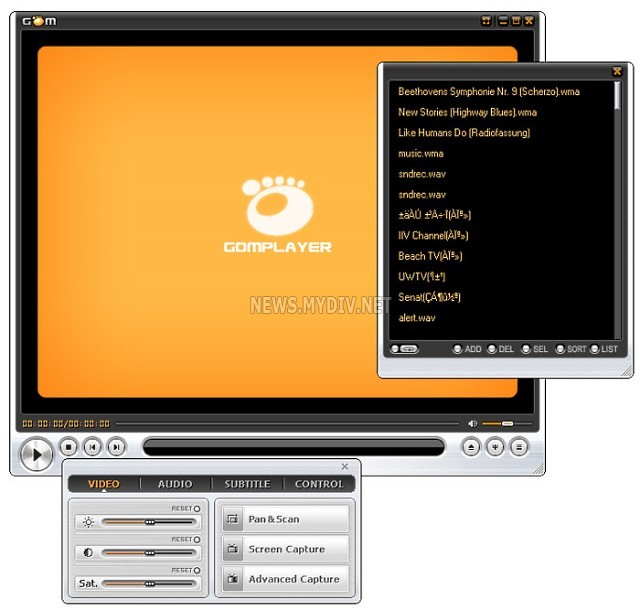
Таким образом, совсем необязательно дожидаться, пока Microsoft доведёт функциональность своего медиаплеера до приемлемого уровня (да и вряд ли это вообще когда-либо произойдёт). Кроме того, нет никакой необходимости «засорять» вашу систему, устанавливая массу нужных, и не очень, кодеков. Достаточно лишь перейти на использование одного из бесплатных универсальных медиапроигрывателей, после чего вы без проблем сможете наслаждаться прослушиванием музыки или просмотром качественного видео.

Когда вы используете Windows 10, вы можете не найти Windows Media Player в качестве стандартного и предварительно установленного медиаплеера. Вместо этого вам следует скачать Windows Media Player 12 для Windows 10. Если вам не хватает утилиты Windows, вы должны прочитать полное руководство о программе, прежде чем принимать решение.
Что должно быть особенным для последней версии WMP? Есть ли альтернатива для Windows Media Player на Windows 10? Если вы столкнулись с проблемой при воспроизведении формата файла, вы также можете узнать больше о решениях из этой статьи.
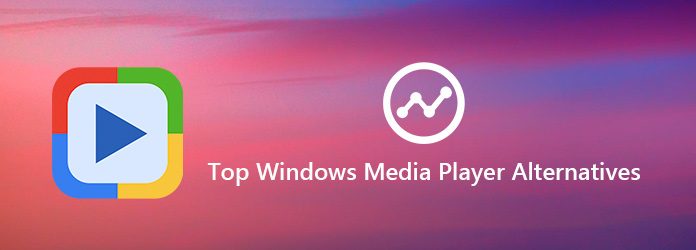
Часть 1: краткий обзор проигрывателя Windows Media 12
Windows Media Player 12 - отличная утилита Windows для просмотра фильмов и воспроизведения музыки с высоким качеством. Обновляете ли вы проигрыватель Windows Media 12 в Windows 7 или загружаете программу в Window, вы можете наслаждаться изменениями, внесенными в последнюю версию.
Но вы все равно можете получить много проблем для загруженного проигрывателя Windows Media 12. Если вы хотите получить превосходное аудио-визуальное впечатление, вам следует обратить внимание на недостатки, как показано ниже.
- 1. Встроенный медиа-плеер поддерживает больше типов медиа, включая 3GP, AAC, AVCHD, MPEG-4, Flip видео и незащищенные песни из библиотеки iTunes. Что касается случая, вам не нужно устанавливать дополнительный кодек для проигрывателя Windows Media на Windows 10.
- 2. С помощью функции «Воспроизвести на» вы можете передавать и синхронизировать цифровой мультимедийный файл на переносное устройство или другой ПК с Windows, работающий под управлением Windows 7, в домашней сети без передачи.
- 3. Есть и другие новые функции, такие как онлайн-магазин для цифрового мультимедийного контента, режим «Воспроизведение», умнее Воспроизведение DVD, 15-секундные превью песен и быстрый доступ к любимым медиа.
- 1. Невозможно правильно передавать потоковое видео через медленное DSL-соединение с другими устройствами.
- 2. Меньшая гибкость в выборе качества звука и видео и форматов.
- 3. Сложно читать видео мелким шрифтом и с легкостью видеть мелкие детали искусства.
- 4. Не поддерживаются многие популярные видео и аудио форматы, и вам нужно скачать (MKV, MOV и т. Д.) Кодек для воспроизведения.
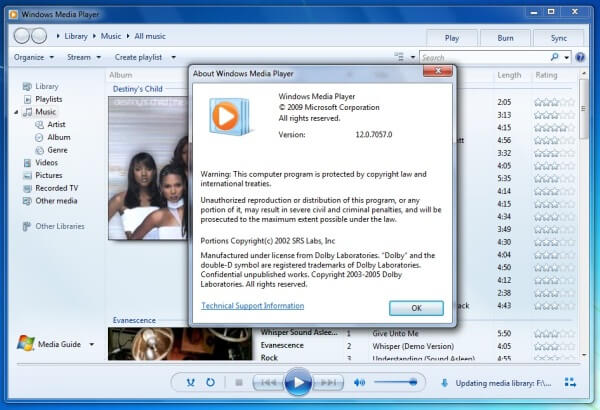
Часть 2: Лучшие альтернативы 3 для Windows Media Player
Есть ли альтернативное решение для Windows Media Player? Для того, чтобы наслаждаться видео в Windows 10, каким должен быть лучший медиаплеер? Здесь представлены наиболее часто используемые медиаплееры 3.
Top 1: бесплатный проигрыватель Blu-Ray
Бесплатный проигрыватель Blu-Ray универсальный медиаплеер для просмотра обычных видео, фильмов Blu-Ray и DVD. Это позволяет вам наслаждаться видео, сохраняя качество изображения 100% с отличным видео эффектом. Как альтернатива Windows Media Player, он имеет интуитивно понятный интерфейс для просмотра видео в разных режимах воспроизведения.
- 1. Возможность воспроизведения большинства видеоформатов, включая MKV, MP4, AVI, TS и т. Д.
- 2. С легкостью смотрите Blu-Ray диски / папки / файлы ISO, DVD, 3D и HQ.
- 3. Несколько режимов экрана с полным, наполовину, нормальный, двойной, чтобы наслаждаться фильмами.
- 4. Захватите любимый снимок во время просмотра видеофайлов.
Рейтинг: 4.8 / 5 (179 голосов)
Загрузив и установив бесплатный проигрыватель Blu-Ray, вы можете запустить программу и выбрать опцию «Открыть файл…» для загрузки видеофайлов. Если вы хотите воспроизвести диск DVD или Blu-Ray, вы должны использовать DVD-привод или виртуальный DVD-привод, например, инструменты DAEMON на вашем компьютере.

После загрузки видео в программу, альтернативный проигрыватель Windows Media начнет автоматически воспроизводить файлы. Вы можете настроить режим воспроизведения и другие инструменты, чтобы наслаждаться видео, или захватить любимое видеоизображение с помощью функции «Снимок».
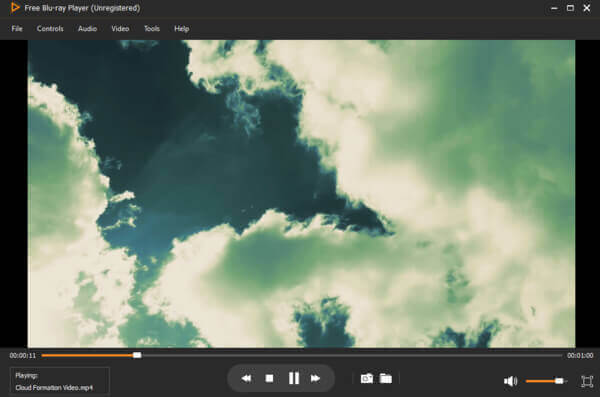
Отрегулируйте звуковую дорожку, канал и устройство, открыв раскрывающуюся кнопку «Аудио», затем отрегулируйте дорожку и размер экрана, открыв раскрывающуюся кнопку «Видео» для лучшего аудиовизуального эффекта. Одним словом, вы можете наслаждаться всеми медиафайлами в программе в желаемом режиме.
Top 2: VLC Media Player
VLC Media Player популярный проигрыватель Windows Media для устройств Mac, Windows, Android и iOS. За исключением фильмов Blu-Ray и некоторых DVD-дисков, он может воспроизводить практически любой формат медиафайлов без потери качества. Кроме того, он также обрабатывает аудиофайлы вместе с расширенной поддержкой подкастов и интернет-радио.
- 1. Функция списка воспроизведения позволяет нескольким фильмам воспроизводить один за другим.
- 2. Оптимизируйте воспроизведение видео и аудио для выбранного устройства.
- 3. Предоставьте несколько отличных инструментов для удобной настройки воспроизведения видео и аудио.
- 4. Расширенные плагины, обеспечивающие интеграцию с потоковыми сервисами.
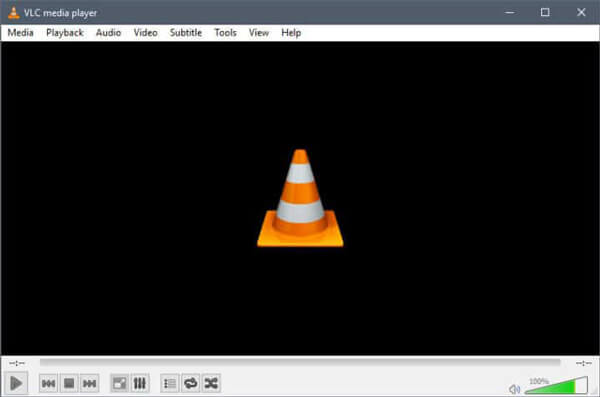
Топ 3: KMPlayer
Kmplayer отличается своей способностью воспроизводить все основные форматы медиафайлов. Как альтернатива проигрывателю Windows Media, он включает в себя всевозможные опции и настройки, чтобы изучить все возможности медиаплеера. Даже если вы не удовлетворены пользовательским интерфейсом, вы можете легко настроить KMPlayer.
- 1. Обширное меню управления экраном для изменения пропорций экрана в методах.
- 2. Поддержка воспроизведения 3D и Virtual-Reality в разных настройках.
- 3. Настройки воспроизведения для синхронизации звука, повторяющегося раздела, пропускаемого раздела и т. Д.
- 4. Обеспечить широкий спектр фильтров и различных меню для воспроизведения видео.
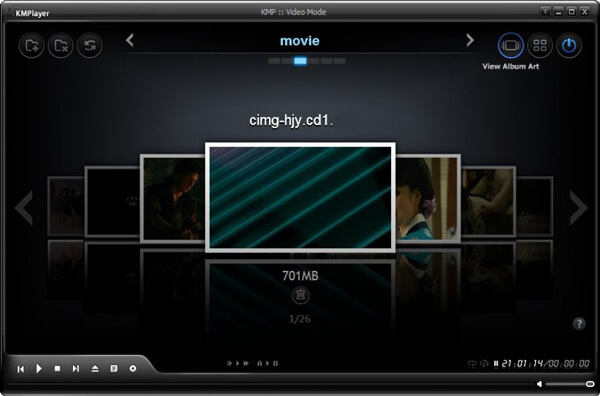
Часть 3: Проигрыватель Windows Media обнаружил проблему при воспроизведении файла? Вот решения
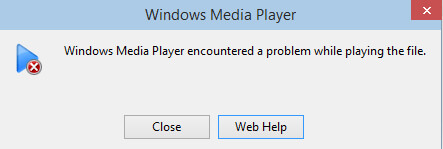
Решение 1: отключите защиту аудио и видео
Перейдите в «Панель управления» в Windows 10, выберите «Устранение неполадок»> «Программы»> «Проигрыватель Windows Media». Выберите «Сбросить настройки проигрывателя Windows Media по умолчанию», чтобы сначала сбросить проигрыватель Windows Media в Windows 10.
Вернитесь в «Панель управления» и выберите «Звук»> «Динамик и свойства»> «Вкладка расширения»> «Отключить все показанные улучшения», чтобы отключить все улучшения в параметре звука.
После этого вам нужно создать значение реестра, как показано ниже.
HKEY_LOCAL_MACHINE \ SOFTWARE \ Microsoft \ Windows \ CurrentVersion \ Audio
Создайте новую запись в реестре, как показано ниже, до перезагрузки.
DisableProtectedAudioDG Тип: RED_WORD Значение: 0
Решение 2: Установите 3 rd Партийные кодеки в системе
Просто установите 3 rd Сторонний кодек в системе, чтобы проверить, сохраняется ли проблема, должен быть другим решением. Если вы хотите воспроизвести любое видео или аудио с нового устройства, вы можете найти кодек для устройства, чтобы получить удовлетворительный результат. После того, как вы установите кодек в Windows Media Player, вы должны перезагрузить программу.
Решение 3: выберите альтернативу WMP
Чтобы воспроизводить защищенные аудиофайлы, DVD-диски и диски Blu-Ray с защитой, выбор альтернативы Windows Media Player должен быть простым и эффективным решением. Бесплатный проигрыватель Blu-Ray и другие бесплатные медиаплееры рекомендовали скачивать, чтобы наслаждаться видео и аудио с высоким качеством.
Часть 4. Часто задаваемые вопросы об альтернативах проигрывателя Windows Media для Windows
2. Может ли проигрыватель Windows Media проигрывать DVD?
Нет, копировать DVD-диски с помощью проигрывателя Windows Media невозможно. Причина этого заключается в том, что на большинстве коммерческих DVD-дисков присутствует защита от копирования. Вам нужно использовать бесплатный DVD риппер копировать ваши DVD.
3. Могу ли я удалить Windows Media Player?
Однако, в отличие от других программ, которые вы можете переустановить, вам не нужно удалять Windows Media Player. Просто отключите проигрыватель Windows Media в служебной программе Windows Features, чтобы удалить его, или включите его, чтобы добавить его на свой компьютер.
4. Почему проигрыватель Windows Media не может воспроизвести файл MOV?
Проигрыватель Windows Media не может воспроизвести файл MOV, поскольку на вашем компьютере не установлен необходимый видеокодек. Или ваш файл MOV поврежден и потерял некоторые части для воспроизведения. Возможно, проигрыватель Windows Media установлен не полностью или источник программного обеспечения поврежден. Вы можете обратиться к другим бесплатные MOV проигрыватели файлов чтобы воспроизвести ваш файл MOV.
Заключение
Если вы хотите наслаждаться видео, DVD и Blu-Ray дисками в Windows 10, вы можете выбрать Windows Media Player в качестве первого выбора. Медиаплеер может не работать с дисками DVD или Blu-Ray из-за защиты DRM, специального кодека или даже проблемы при воспроизведении файла. Просто ознакомьтесь с лучшими альтернативами Windows Media Player из статьи, чтобы легко выбрать желаемую.
Трудно найти подходящее программное обеспечение проигрывателя Blu-ray для Windows 7 / 8 / 10, даже не говоря о лучшем бесплатном проигрывателе Blu-ray. В статье представлен лучший бесплатный выбор программного обеспечения для проигрывателя Blu-ray.
Как воспроизвести видео WMV на лучшем медиаплеере WMV? Это руководство расскажет вам, как воспроизвести видео WMV на этом программном обеспечении.
Когда вы хотите воспроизвести видео MKV, какие проигрыватели MKV рекомендуются для Windows и Mac? Просто посмотрите лучшие программы 5 из этой статьи.
Когда вы используете проигрыватель Blu-ray с файлами DVD, вы можете использовать проигрыватель Blu-ray, работающий с DVD в качестве проигрывателя DVD, просто узнайте подробнее о различиях сейчас.
Читайте также:

